在Excel中利用单元格格式简化输入
在Excel中输入数据无疑是个体力活,大量输入数据还要保证输入绝对正确,真是费时费力。其实,不少Excel表格的单元栏都有相似之处,只要充分利用单元格式这一功能,就可以大大降低数据的输入难度。
在单元格中输入单位,这是非常常见的操作,可逐一输入就麻烦了,其实要自动添加单位是很简单的。用户只需要在单元格中点击鼠标右键,在弹出的菜单中选择“设置单元格格式”,随后在弹出的菜单中,在“数字”选项中选择“自定义”,并将“类型”中的“G/通用格式”修改为0“件”这样的格式(图1),点“确定”后,下拉单元格,让它在下列单元格中生效就可以了。
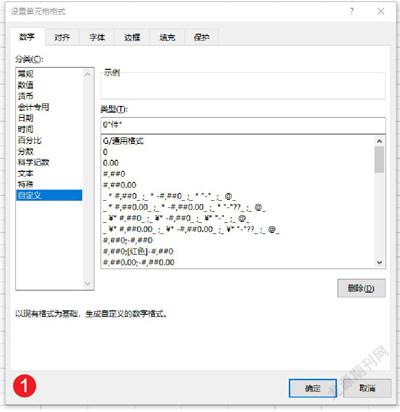
而在输入的0“件”这个格式中,“件”表示自动添加的单位,当然,根据需求,也可以换成元、小时等常用单位,这个0表示用户输入的数字将自动替换。实际上,我们可以将这个0放在单位前,也可以放在单位后,让数字出现在不同的位置。比如说,不少企业的工号前,往往有一堆字母代表一定含义,此时我们在类型中就可以输入“abcd0”这样的格式,这样只需要输入数字,单元格中就会自动生成“abcd123”这样的数字。
用上面的方法只能输入数字,而一旦要输入文本就无法完成,而办公用户在日常输入时,会遇到不少单元格如班级、公司等,往往需要输入文本,但其格式又大致相同,在这种情况下,@可以作为一个通配符,来进行自动填充输入。操作方法很简单,与上面一样,只需要将“类型”中的“G/通用格式”修改为“电脑报@分公司”这样的格式(图2)。随后下拉单元格,让它在下列单元格中生效就可以了。这样,我们再输入城市名,如“北京”,单元格就会生成“电脑报北京分公司”这样的字段。
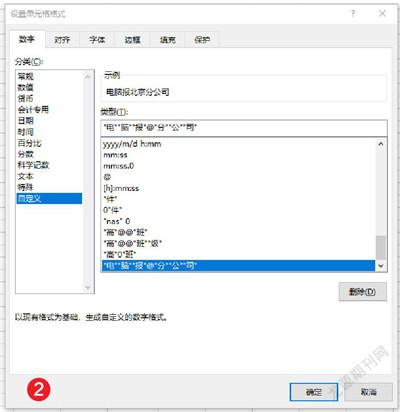
其实,在不少单元格中输入内容非常简单,如性别,无非就是男女,考核,无非就是通过、未通过等,不过这些单元格要一个个输入也非常讨厌。其实使用“设置单元格格式”后,只要敲个数字,一切迎刃而解。操作方法很简单,与上面的操作一样,用户只需要最后将“类型”中的“G/通用格式”修改为“[绿色][=1]"通过";[紅色][=2]"未通过"”(图3),再点“确定”后,下拉单元格,使公式在下面的单元格生效。剩下的事情就简单了,不用再输入汉字,只要输入1,单元格就会用绿色显示通过,输入2,则用红色显示未通过,这样不仅输入简单,而且表格显示也更清晰。
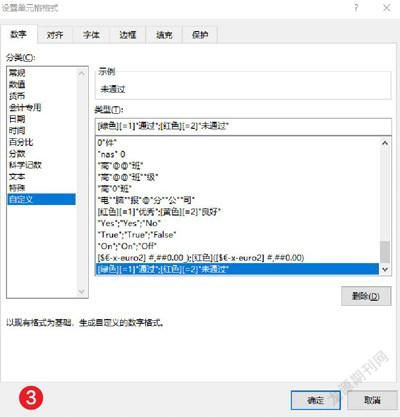
其实,利用好“设置单元格格式”,还能起到更多的简化输入的作用,如输入阿拉伯数字时自动转换为大写汉字,自动调整时间格式的显示,不同货币的显示方法等,多用点心,在输入时的麻烦就会少一些。

